-
word文件未保存关闭了怎么恢复的具体方法
- 2020-09-04 09:00:00 来源:windows10系统之家 作者:爱win10
word文件还未来得及保存,可能因为电脑关机或者软件自动关闭的情况导致我们还未进行保存。前提如果当我们有设置word文件自动恢复选项时,可以参考以下方法。当这份文件十分重要的时候,我们肯定很烦恼,不要急。今天小编就来告诉你在word文件未保存关闭了怎么恢复。操作方法也十分简单,快跟我一起看下去吧!这里我先教大家怎么设置word文件自动恢复设置。
1、首先,打开word软件,点击左上角的office按钮,点击右下角word选项。
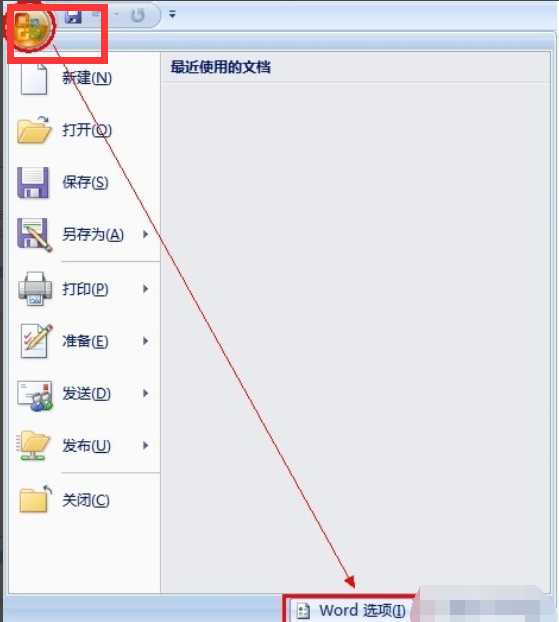
2、点击左边保存选项,在右边列表中勾选保存自动恢复信息时间时隔,设置所需的时间。
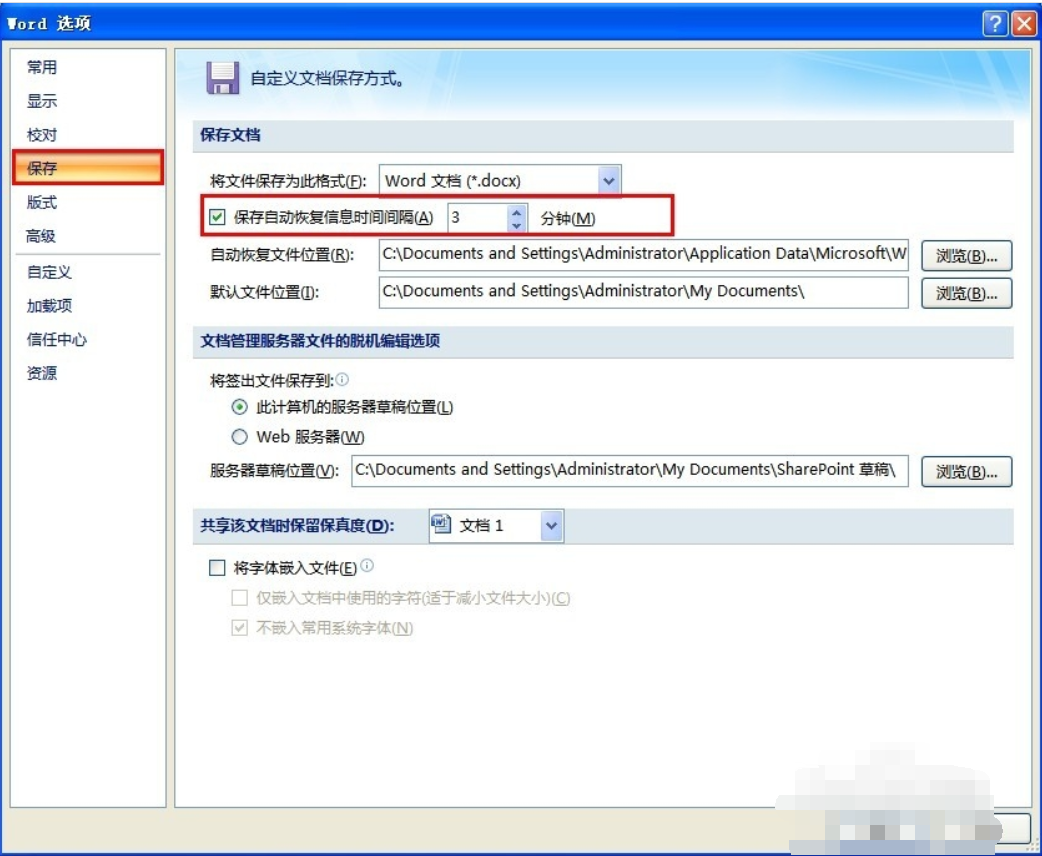
3、点击下方自动恢复文件位置右侧的浏览,选择一个方便查找浏览的文件储存路径。
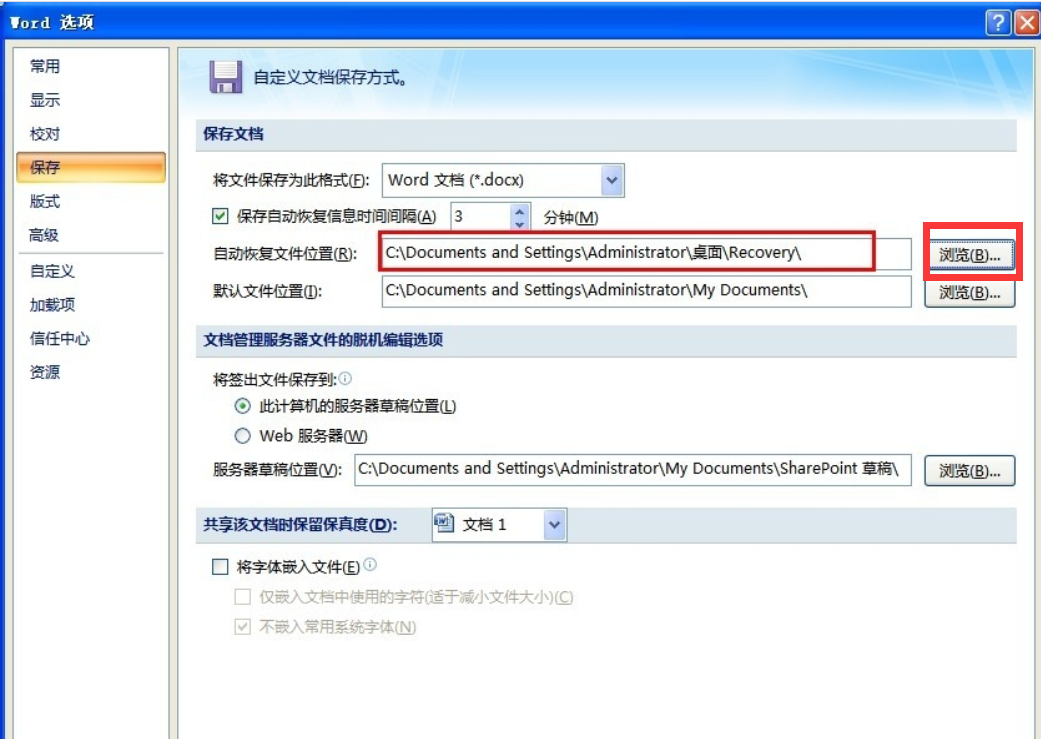
4、如果你之前已经设置过自动恢复文件。那么就更方便了,找到你自动恢复文件储存的路径并打开。在里面即可查找自己未保存的文档。
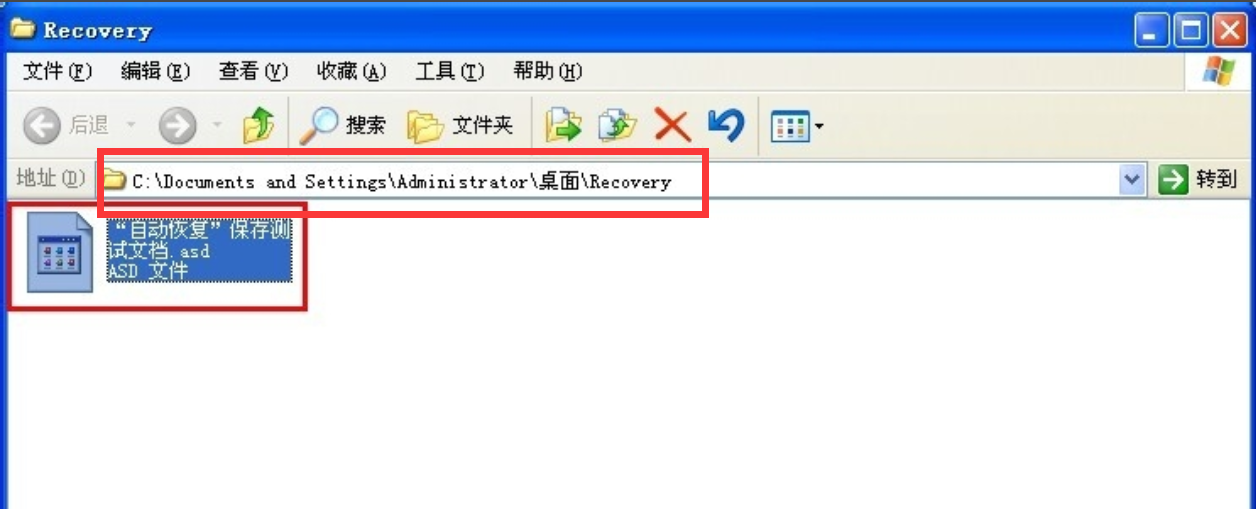
今天分享word文件怎么恢复的方法,是日常生活中不可或缺的技能。操作方法步骤也是很简单哦,学会这个方法之后就不会在文档未保存之后干着急啦!
上一篇:浏览器打开网页很慢怎么回事要怎么解决
下一篇:系统之家下载完win7怎么安装
猜您喜欢
- 萝卜家园Ghost win1064位精致纯净版下..2017-02-01
- 盗版升级win10黑屏解决方法2015-04-18
- 雨林木风win1064位ghost极速装机版下..2016-11-11
- win7激活软件使用方法2017-06-16
- 系统之家ghost win7 x86旗舰版U盘安装..2016-09-11
- 磁盘碎片整理有什么用,小编告诉你磁盘..2018-06-25
相关推荐
- windows7激活图吧工具在哪个位置.. 2022-10-17
- 磊科nw336无线网卡驱动,小编告诉你磊.. 2017-12-16
- win10账户设置密码图文介绍 2016-08-31
- 告诉你win7c盘空间越来越小怎么办.. 2018-12-01
- win7激活工具小马,小编告诉你如何快速.. 2018-01-27
- win10硬盘被占用怎么办 2015-05-31





 系统之家一键重装
系统之家一键重装
 小白重装win10
小白重装win10
 Desktop Lock V7.3.1汉化破解版(桌面锁软件)
Desktop Lock V7.3.1汉化破解版(桌面锁软件) 系统之家Win7 64位旗舰版系统下载 v1908
系统之家Win7 64位旗舰版系统下载 v1908 系统之家ghost win10 x86 专业版201605
系统之家ghost win10 x86 专业版201605 魔法猪 ghost win8.1 64位 纯净版201602
魔法猪 ghost win8.1 64位 纯净版201602 萝卜家园ghost win10 x64专业版v201703
萝卜家园ghost win10 x64专业版v201703 WPS office v
WPS office v StartIsBack
StartIsBack  雨林木风Ghos
雨林木风Ghos 顶峰DVD转换
顶峰DVD转换 雨林木风Ghos
雨林木风Ghos 新萝卜家园 G
新萝卜家园 G 系统之家ghos
系统之家ghos 新萝卜家园 G
新萝卜家园 G 萝卜家园win1
萝卜家园win1 windows之家G
windows之家G 深度技术win1
深度技术win1 7-Data Photo
7-Data Photo 粤公网安备 44130202001061号
粤公网安备 44130202001061号